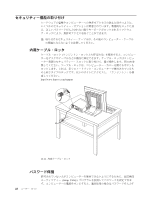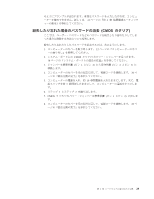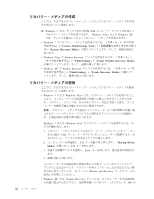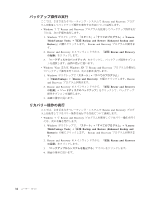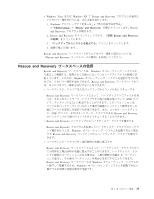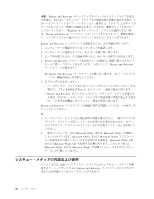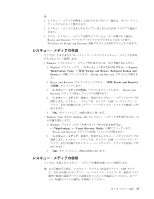Lenovo ThinkCentre A58e Japanese (User guide) - Page 41
Rescue and Recovery
 |
View all Lenovo ThinkCentre A58e manuals
Add to My Manuals
Save this manual to your list of manuals |
Page 41 highlights
Rescue and Recovery Product Recovery Windows XP Ͱ Product Recovery 1 43 2 Rescue and Recovery 3. ʮRescue and Recovery 4 Product Recovery σΟεΫ Rescue and Recovery Rescue and Recovery v v v USB v v CD ·ͨ DVD CD ·ͨ DVD Windows ୈ 3 33
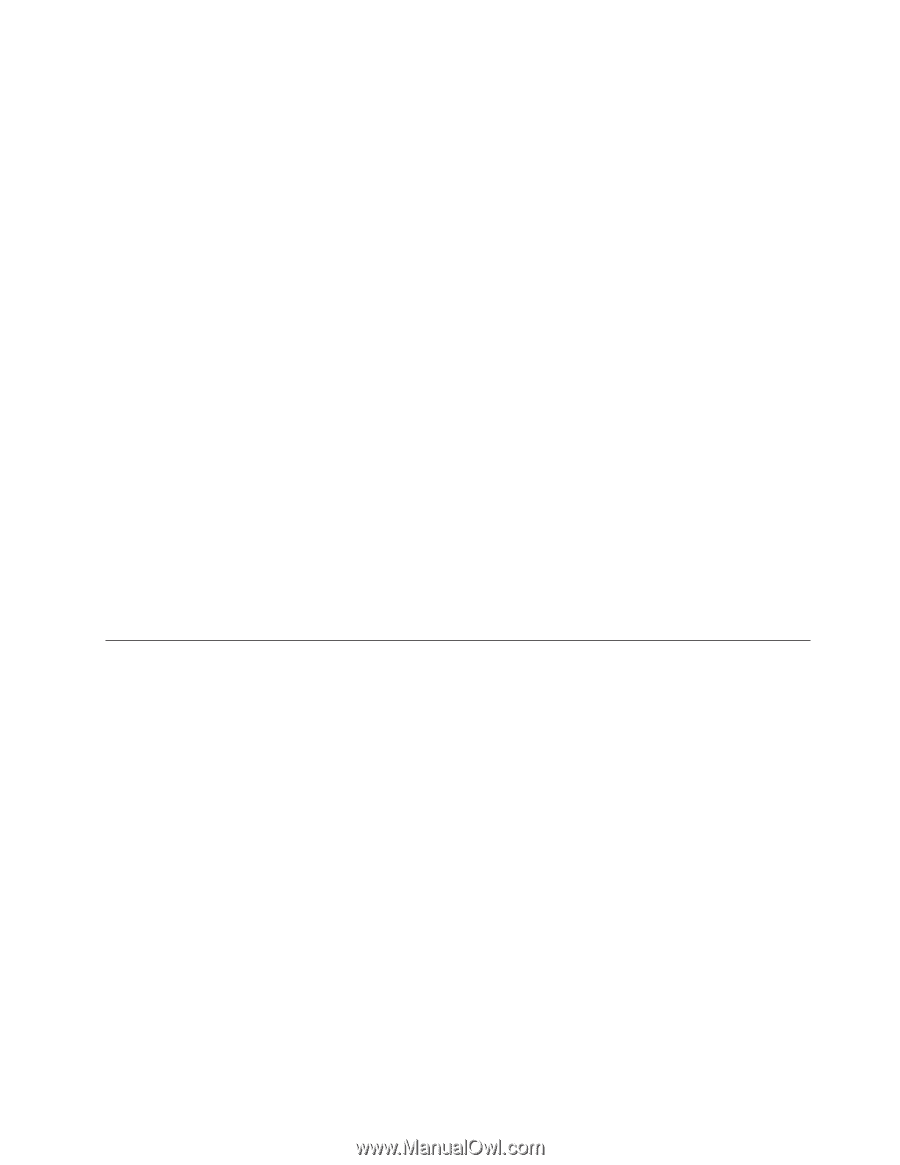
ファイルのレスキューなどの他のレスキュー
/
リカバリー操作を実行するためにも
使用できます。
Rescue and Recovery
ワークスペースが起動し、さまざまなリカバ
リー操作から選択するオプションが提示されます。
重要
:
Product Recovery
ディスクを使用してコンピューターを工場出荷時の状態
に復元すると、ハードディスク・ドライブ上に現在あるすべてのファイルが削除
され、工場出荷時の状態に置き換えられます。作業中、データが削除される前
に、現在ハードディスク・ドライブ上にあるファイルを他のメディアに保存する
ことができます。
Windows XP
で
Product Recovery
ディスクを使用するには、次の手順を実行しま
す。
1.
使用する光学式ドライブが、始動デバイス順序で最初の起動デバイスに設定さ
れていることを確認します。
43
ページの『起動デバイスの選択』を参照して
ください。
2.
ご使用のコンピューターの電源が入っていることを確認し、光学式ドライブに
ブート・ディスクを挿入します。すぐに
Rescue and Recovery
ワークスペース
が開きます。
注
:
始動デバイスの順序を設定しているときに、光学式ドライブにブート・デ
ィスクを挿入できます。しかし、オペレーティング・システムが既に起動
しているときに光学式ドライブにブート・ディスクを挿入した場合、復元
処理を開始するには、コンピューターを再起動する必要があります。
3.
「
Rescue and Recovery
」
メニューで「
システムの復元
」をクリックします。
4.
画面の指示に従います。指示されたら、該当する
Product Recovery
ディスク
を挿入してください。
バックアップおよびリカバリー操作の実行
Rescue and Recovery
プログラムを使用すると、オペレーティング・システム、デー
タ・ファイル、ソフトウェア・プログラム、個人の設定など、ハードディスク・ド
ライブのすべての内容をバックアップできます。
Rescue and Recovery
プログラム
でバックアップを保存する場所を、以下の中から指定することができます。
v
ハードディスクの保護された領域
v
コンピューターに取り付けられたセカンダリー・ハードディスク・ドライブ
v
接続された外付け
USB
ハードディスク・ドライブ
v
ネットワーク・ドライブ
v
記録可能
CD
または
DVD (
記録可能
CD
または
DVD
ドライブが必要です。
)
ハードディスク・ドライブの内容をバックアップした後は、ハードディスク・ドラ
イブのすべての内容、選択したファイルのみ、または
Windows
オペレーティン
グ・システムとアプリケーションのみを復元できます。
第
3
章 リカバリー情報
33